Google Translate
DENNE TJENESTE KAN INDEHOLDE OVERSÆTTELSER TILVEJEBRAGT AF GOOGLE. GOOGLE FRASKRIVER SIG ALLE GARANTIER RELATERET TIL OVERSÆTTELSER, UDTRYKKELIGE ELLER STILTIENDE, HERUNDER EVENTUELLE GARANTIER FOR NØJAGTIGHED, PÅLIDELIGHED OG STILTIENDE GARANTIER FOR SALGBARHED, EGNETHED TIL ET BESTEMT FORMÅL OG IKKE-OVERTRÆDELSE.
Kameraguiderne fra Nikon Corporation (herunder kaldet "Nikon") er blevet oversat for nemheds skyld ved hjælp af oversættelsessoftware, der tilvejebringes af Google Translate. Der er gjort fornuftige bestræbelser på at levere en nøjagtig oversættelse, men ingen automatiseret oversættelse er perfekt, og er ej heller beregnet til at skulle erstatte fagoversættere. Oversættelser leveres som en tjeneste for brugere af Nikons kameraguider og leveres "som de er". Der gives ingen garanti af nogen art, hverken udtrykkelig eller stiltiende, med hensyn til nøjagtighed, pålidelighed eller korrekthed af oversættelser fra engelsk til noget andet sprog. Noget indhold (såsom billeder, videoer, flashvideo osv.) oversættes muligvis ikke nøjagtigt som følge af begrænsningerne i oversættelsessoftwaren.
Den officielle tekst er den engelske version af kameraguiderne. Enhver uoverensstemmelse eller forskel skabt i oversættelsen er ikke bindende og har ingen juridisk effekt for overholdelses- eller håndhævelsesformål. Hvis der opstår spørgsmål vedrørende nøjagtigheden af oplysningerne i de oversatte kameraguider, se den engelske version af guiderne, som er den officielle version.
Computere: Tilslutning via Ethernet
En USB (Type C) til Ethernet-adapter (tilgængelig separat fra tredjepartskilder) er påkrævet til Ethernet-forbindelser. Sørg for at tilslutte adapteren til kameraets USB datastik.
-
Følgende USB -til-Ethernet-adaptere er blevet testet og godkendt til brug:
- Anker A83130A1 PowerExpand USB ‑C til Gigabit Ethernet-adaptere
- Anker A83130A2 PowerExpand USB ‑C til Gigabit Ethernet-adaptere
- Bemærk, at USB -til-Ethernet-adaptere ikke fungerer, når de er tilsluttet kameraets USB strømforsyningsstik.
Kameraet kan kun oprette forbindelse til én type enhed (computer, FTP-server eller smartenhed) ad gangen. Afslut den aktuelle forbindelse, før du forsøger at oprette forbindelse til en enhed af en anden type.
For oplysninger om trådløs- eller Ethernet-relaterede fejl, se "Fejlfinding af trådløse LAN- og Ethernet-forbindelser" ( 0 Fejlfinding af trådløse LAN- og Ethernet-forbindelser ).
Det Wireless Transmitter Utility
Før du kan oprette forbindelse via Ethernet, skal du parre kameraet med computeren ved hjælp af Nikon Wireless Transmitter Utility software.
- Når enhederne er parret, vil du være i stand til at oprette forbindelse til computeren fra kameraet.
-
Wireless Transmitter Utility kan downloades fra Nikon Download Center. Tjek version og systemkrav, og sørg for at downloade den seneste version.
Tilslutning til computere via Ethernet
Tilslut til computere via en tredjeparts USB (Type C) til Ethernet-adapter tilsluttet kameraets USB datastik.
- Før du fortsætter, skal du kontrollere, at Wireless Transmitter Utility ( 0 The Wireless Transmitter Utility ) er installeret på computeren.
-
Tilslut en tredjeparts USB -til-Ethernet-adapter til kameraets USB datastik, og tilslut derefter til computeren ved hjælp af et Ethernet-kabel.
- Tilslut Ethernet-kablet til USB -til-Ethernet-adapteren. Brug ikke magt eller forsøg på at indsætte stikkene i en vinkel.
- Tilslut den anden ende af kablet til en computer eller router.
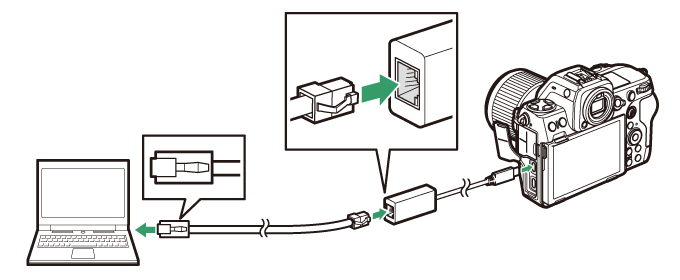
-
Vælg [ USB -LAN ] for [ USB dataforbindelse ] i netværksmenuen.
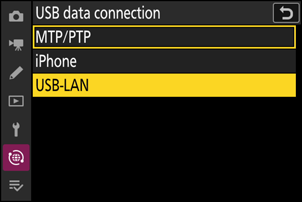
-
Vælg [ Tilslut til computer ] i netværksmenuen, fremhæv derefter [ Netværksindstillinger ] og tryk på 2 .
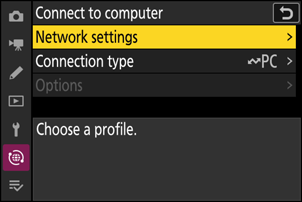
-
Fremhæv [ Opret profil ], og tryk på J

-
Navngiv den nye profil.
- Tryk på X for at fortsætte til næste trin uden at ændre standardnavnet.
- Uanset hvilket navn du vælger, vises i netværksmenuen [ Opret forbindelse til computer ] > [ Netværksindstillinger ]-listen.
- Tryk på J for at omdøbe profilen. For information om tekstindtastning, se "Tekstindtastning" ( 0 Tekstindtastning ). Tryk på X for at fortsætte efter indtastning af et navn.
- Der kan være en forsinkelse, før kameraet registrerer USB -til-Ethernet-adapteren. Hvis kameraet ikke er i stand til at registrere en Ethernet-forbindelse, vil guiden blive konfigureret til at begynde oprettelsen af en trådløs LAN-profil med standardnavnet "WLAN1". Tryk på Z eller tryk på 4 for at vende tilbage til trin 4, vent ca. 10 sekunder, og prøv derefter igen.
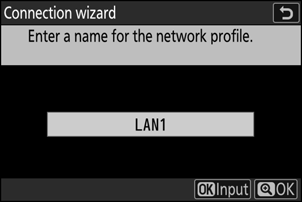
-
Få eller vælg en IP-adresse.
Fremhæv en af følgende muligheder, og tryk på J .
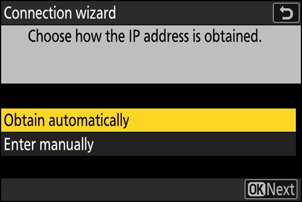
Mulighed Beskrivelse [ Få automatisk ] Vælg denne mulighed, hvis netværket er konfigureret til at levere IP-adressen automatisk. En "konfiguration fuldført"-meddelelse vil blive vist, når en IP-adresse er blevet tildelt. [ Indtast manuelt ] Indtast IP-adressen og subnetmasken manuelt.
- Tryk på J ; du bliver bedt om at indtaste IP-adressen.
- Drej hovedkommandohjulet for at fremhæve segmenter.
- Tryk på 4 eller 2 for at ændre det fremhævede segment, og tryk på J for at gemme ændringerne.
- Tryk derefter på X ; en "konfiguration fuldført"-meddelelse vil blive vist. Tryk på X igen for at få vist undernetmasken.
- Tryk på 1 eller 3 for at redigere undernetmasken, og tryk på J ; en "konfiguration fuldført"-meddelelse vil blive vist.
-
Tryk på J for at fortsætte, når meddelelsen "konfiguration fuldført" vises.
-
Start parring.
Når du bliver bedt om det, skal du starte Wireless Transmitter Utility på computeren.
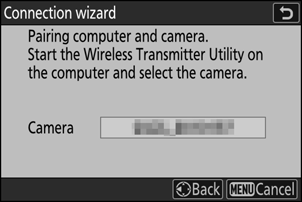
-
Vælg kameraet i Wireless Transmitter Utility .
Vælg det navn, der vises af kameraet i trin 8, og klik på [ Næste ].
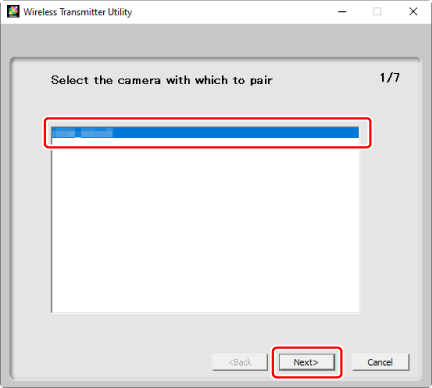
-
I Wireless Transmitter Utility skal du indtaste den godkendelseskode, der vises af kameraet.
- Kameraet viser en godkendelseskode.
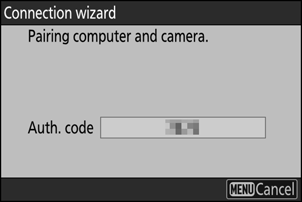
- Indtast godkendelseskoden i dialogboksen, der vises af Wireless Transmitter Utility , og klik på [ Næste ].
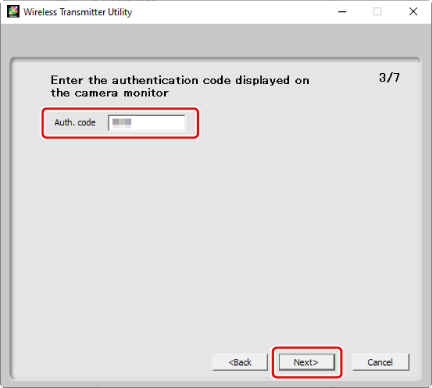
-
Fuldfør parringsprocessen.
- Når kameraet viser en meddelelse om, at parringen er fuldført, skal du trykke på J .
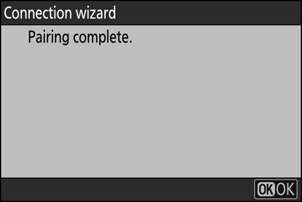
- I Wireless Transmitter Utility skal du klikke på [ Næste ]; du bliver bedt om at vælge en destinationsmappe. For mere information, se onlinehjælpen til Wireless Transmitter Utility .
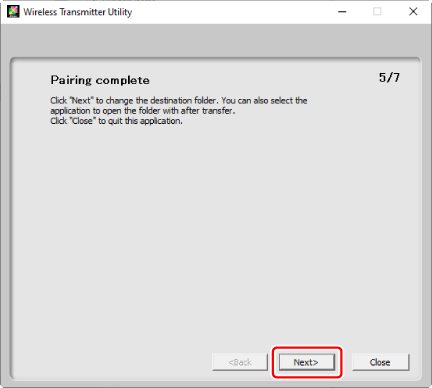
- Der oprettes en forbindelse mellem kameraet og computeren, når parringen er fuldført.
-
Tjek forbindelsen.
Når en forbindelse er etableret, vil profilnavnet blive vist med grønt i kameraets menu [ Tilslut til computer ].
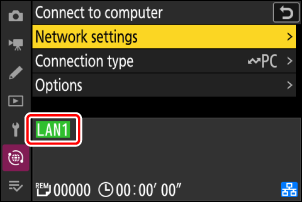
Der er nu oprettet forbindelse mellem kameraet og computeren.
Billeder taget med kameraet kan uploades til computeren som beskrevet under "Overførsel af billeder" ( 0 Upload af billeder ) i kapitlet med titlen "Hvad du kan gøre, når kameraet er tilsluttet en computer eller FTP-server".
For information om styring af kameraet fra en computer ved hjælp af Camera Control Pro 2 eller NX Tether , se afsnittet om "Kamerastyring" ( 0 Kamerastyring ) i kapitlet med titlen "Hvad du kan gøre, når kameraet er tilsluttet en computer eller FTP Server".
Afslutning af forbindelsen til computeren
Du kan afslutte forbindelsen ved at:
- slukke for kameraet, eller
- ved at vælge [ Afslut aktuel forbindelse ] for [Opret forbindelse til computer ] > [ Netværksindstillinger ] i netværksmenuen.

